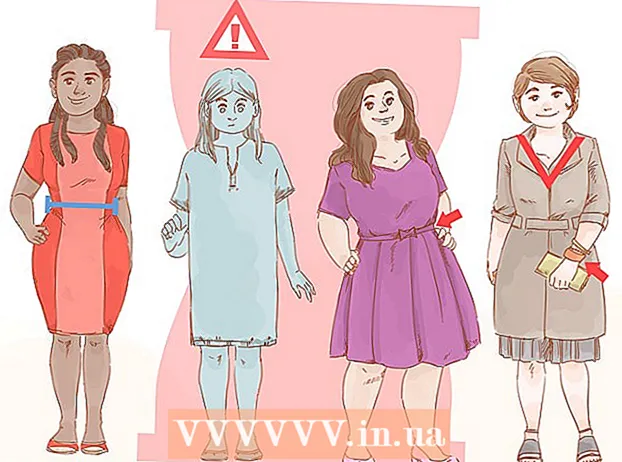Författare:
Robert Simon
Skapelsedatum:
17 Juni 2021
Uppdatera Datum:
1 Juli 2024

Innehåll
Denna wikiHow lär dig hur du överför data fram och tillbaka mellan SD-minneskort och dator. Du kan använda SD-kort på digitalkameror, telefoner, surfplattor och de flesta datorer.
Steg
Metod 1 av 3: På Android
med kugghjulsikonen i låda-appen på Android-enheten.
- Du kan också svepa ner från toppen av skärmen med två fingrar och sedan trycka på kugghjulsikonen för att öppna Inställningar.
. Klicka på Windows-logotypen i det nedre vänstra hörnet på skärmen.

. Klicka på den grå bindemedelsikonen längst ned till vänster i startfönstret. Ett File Explorer-fönster öppnas.
Välj SD-kort. Klicka på minneskortets namn till vänster i fönstret File Explorer.
- Klicka på om du inte hittar minneskortet Den här datornDubbelklicka sedan på SD-kortnamnet under rubriken "Enheter och enheter" mitt på sidan.

Visa filer på SD-kortet. Du kan bläddra ner genom filer och mappar på sidan för att visa dem, eller dubbelklicka på en fil / mapp för att öppna den.
Överför filer från SD-kortet till datorn. För att göra detta måste du:
- Välj en fil eller mapp att flytta.
- Klicka på kortet Hem (Hemsida).
- Klick Flytta till
- Klick Välj plats ... (Välj plats ...)
- Klicka på en mapp på din dator (till exempel Skrivbord).
- Klick Flytta

Överför filer från PC till SD-kort. Processen liknar att överföra data från ett SD-kort till en dator. För att göra detta måste du:- Välj en fil eller mapp att flytta.
- Klicka på kortet Hem.
- Klick Flytta till
- Klick Välj plats ...
- Klicka på SD-kortets namn.
- Klick Flytta
Formatera SD-kortet. Om SD-kortet inte öppnas eller inte kan ta emot den överförda filen kan omformatering reparera det eller göra minneskortet kompatibelt med din dator.
- Efter formateringen raderas alla filer på SD-kortet.
Ta ut SD-kortet. Klicka på markeringen ^ Längst ner till höger på ditt Windows-skrivbord klickar du på flash-enheten med bockikonen och klickar sedan på Mata ut NAME när alternativet visas. Detta säkerställer att du inte tappar data när minneskortet tas bort från datorn. annons
Metod 3 av 3: På en Mac
Sätt i SD-kortet i minneskortläsare på datorn. Om datorn inte har en kortläsare kan du köpa en extern minneskortläsare som ansluts via USB.
- Ett MicroSD-kort bör användas med en minneskortläsare för att passa in i de vanligaste SD-kortplatserna.
- Många Mac-datorer har inte en SD-kortläsare.
Öppna Finder. Klicka på den blåa ansiktsikonen i dockningsfältet längst ner på ditt Mac-skrivbord.
Klicka på namnet på ditt SD-kort i den vänstra rutan i Finder-fönstret, strax under rubriken "Enheter". Innehållet på minneskortet visas i Finder-huvudfönstret.
Visa innehåll på SD-kort. Du kan bläddra igenom filer och mappar på minneskortet i Finder-huvudfönstret eller dubbelklicka på en fil / mapp för att öppna den.
Överför filer från SD-kortet till en Mac-dator. För att göra detta måste du:
- Välj en fil eller mapp i Finder-huvudfönstret.
- Klick Redigera (Redigera)
- Klick Skära - Klipp ut (eller Kopiera - Kopiera)
- Klicka på målmappen.
- Klick Redigeraoch klicka sedan på Klistra in objekt Bra Klistra in objekt (Klistra in innehåll).
Överför filer på Mac till SD-kort. För att göra detta måste du:
- Klicka på en mapp till vänster om Finder.
- Välj filen eller mappen i huvudfönstret
- Klick Redigera
- Klick Skära (eller Kopiera)
- Klicka på målmappen.
- Klick Redigera, sedan kom Klistra in objekt Bra Klistra in objekt.
Formatera SD-kortet. Om SD-kortet inte öppnas eller inte kan ta emot den överförda filen kan omformatering reparera det eller göra minneskortet kompatibelt med din dator.
- Efter formateringen raderas alla filer på SD-kortet.
Ta ut SD-kortet. Klicka på triangeln "Mata ut" till höger om SD-kortets namn, i vänster sidofält i Finder-fönstret. Detta förhindrar att filerna på SD-kortet påverkas när du tar bort kortet från datorn. annons
Råd
- När du använder ett SD-kort i kameran kommer minneskortet att passa in i den dedikerade platsen på kamerahuset. Platsplatsen beror på modellen, så du måste kontrollera kamerans instruktionsbok för att se var SD-kortet är.
Varning
- Formatera inte SD-kortet utan att säkerhetskopiera nödvändiga data.